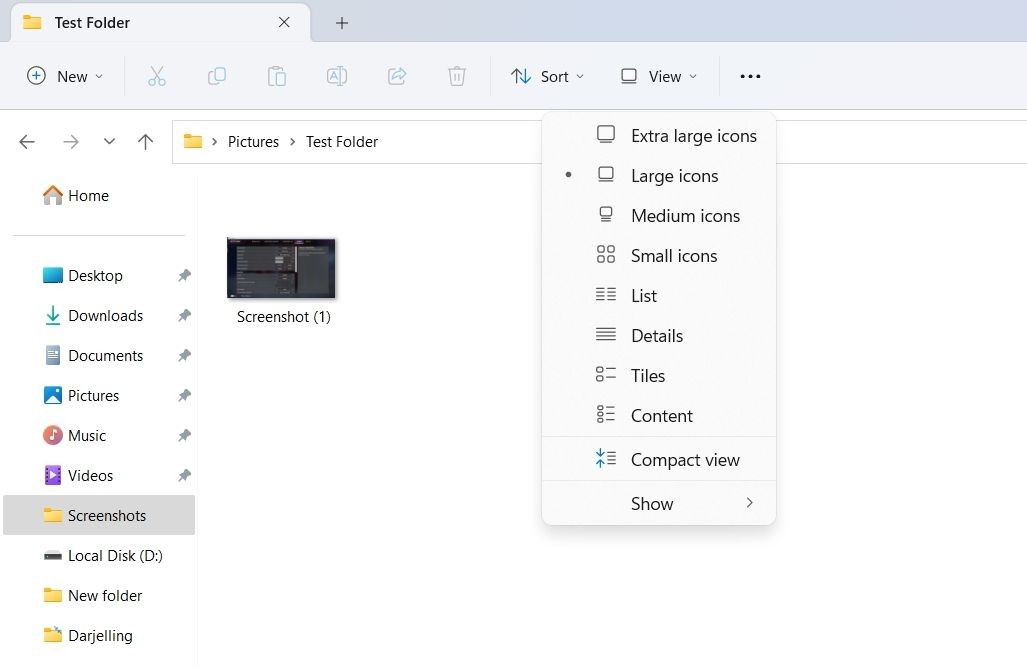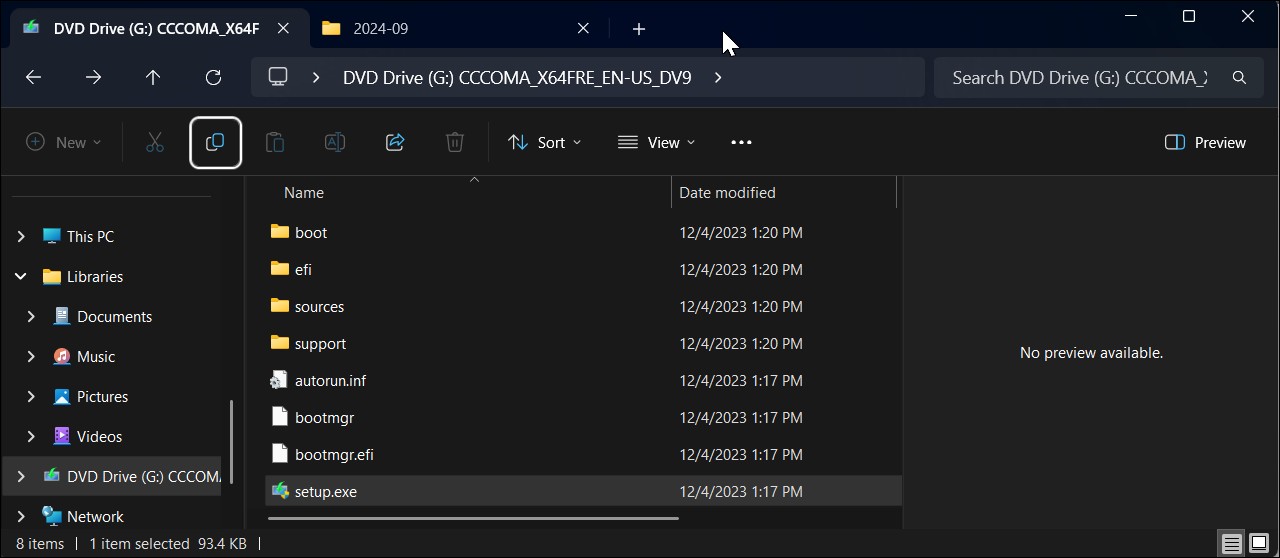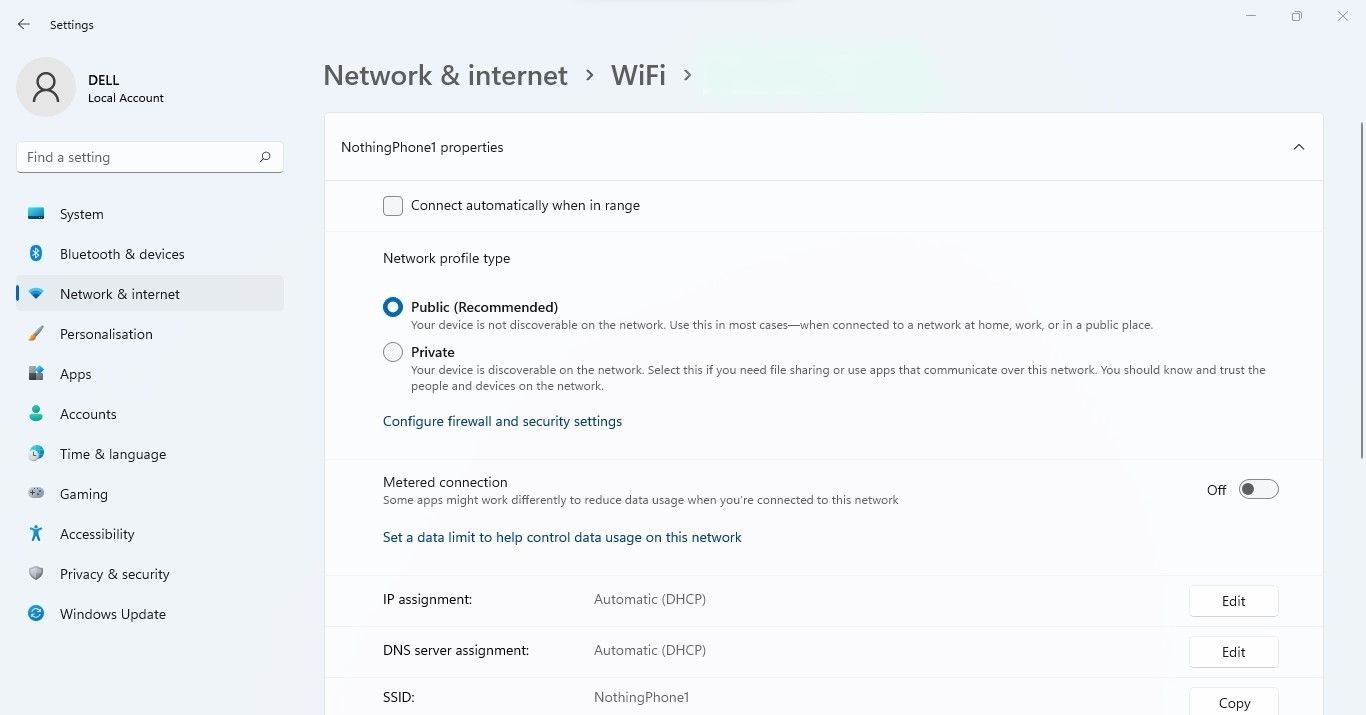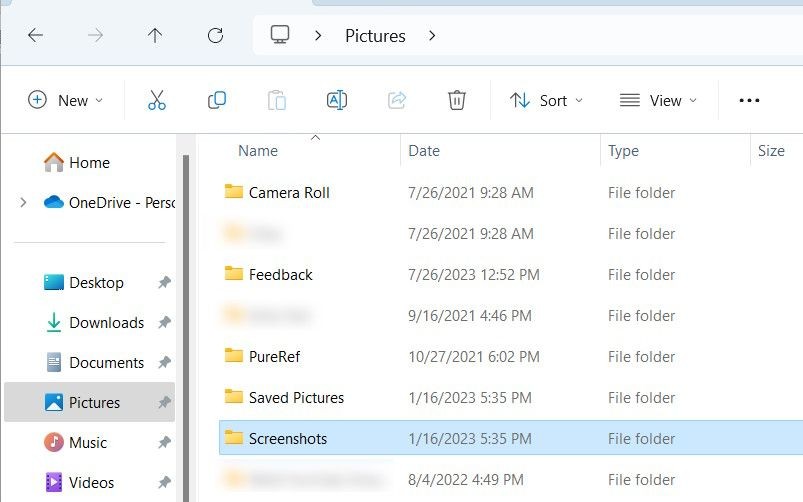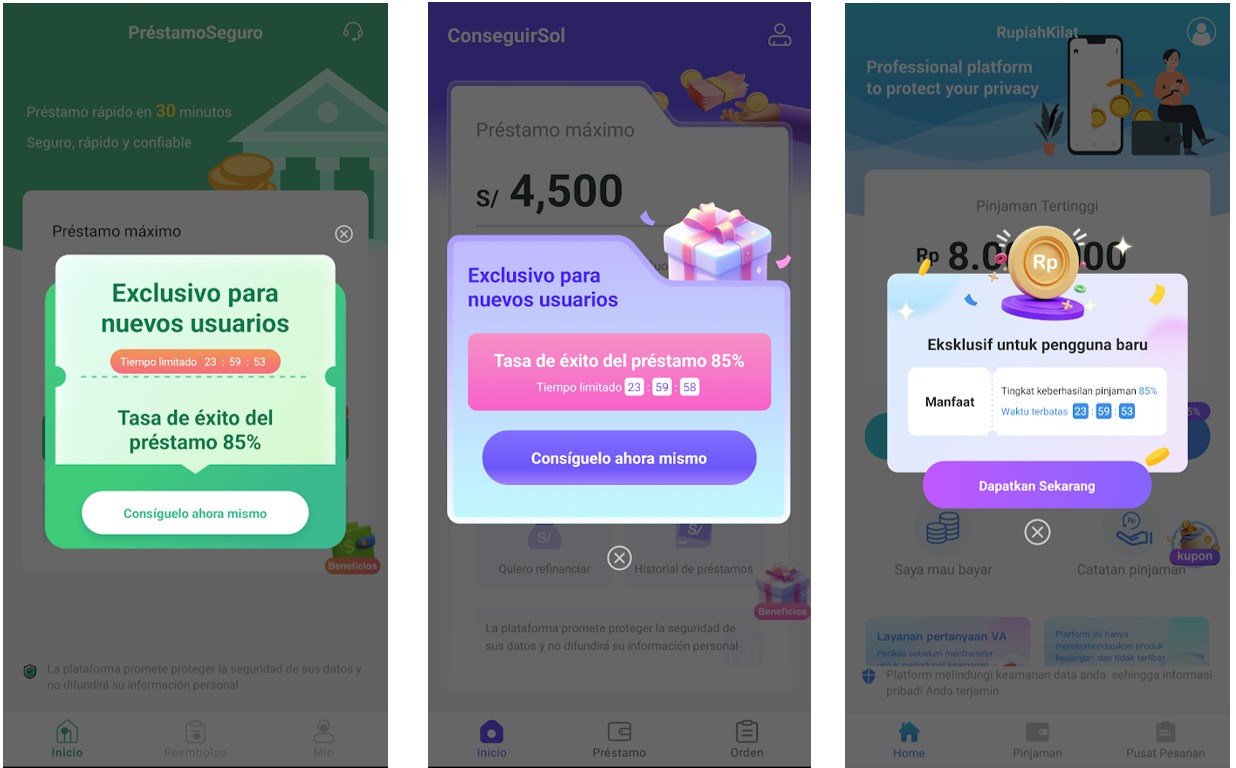Contents
Windows 11 cung cấp ba tùy chọn menu ngữ cảnh trên desktop để thay đổi kích thước biểu tượng. Tuy nhiên, các cài đặt này không ảnh hưởng đến khoảng cách giữa các biểu tượng. Cả ứng dụng Cài đặt và Bảng điều khiển cũng không cung cấp bất kỳ cài đặt nào để điều chỉnh biến số khoảng cách biểu tượng. Vì vậy, có vẻ như bạn không thể thay đổi khoảng cách biểu tượng trên desktop trong Windows 11/10. Tuy nhiên, Windows 11 lại có hai cài đặt ẩn để thay đổi khoảng cách ngang và dọc của biểu tượng trên desktop dưới dạng chuỗi registry. Dưới đây là cách bạn có thể thay đổi khoảng cách biểu tượng trên desktop trong Windows 11/10 theo hai cách khác nhau.
Cách Thay Đổi Khoảng Cách Biểu Tượng Desktop Bằng Cách Chỉnh Sửa Registry Thủ Công
Registry là một cơ sở dữ liệu lớn chứa các cài đặt cấu hình mà bạn có thể chỉnh sửa để tùy chỉnh Windows. Nó bao gồm một khóa WindowsMetrics chứa các chuỗi IconSpacing và IconVerticalSpacing.
Bạn có thể điều chỉnh các tùy chọn ẩn này và tạo khoảng cách biểu tượng trên desktop như mong muốn theo các bước sau:
- Nhấp chuột phải vào nút Start trên thanh tác vụ và chọn phím tắt Run.
- Để mở Registry Editor, nhập regedit vào hộp Run và chọn OK.
- Đi đến khóa registry ComputerHKEY_CURRENT_USERControl PanelDesktopWindowMetrics. Bạn có thể sao chép và dán vị trí registry này vào thanh địa chỉ hoặc nhấp vào các khóa ở thanh bên trái.
- Chọn khóa WindowMetrics.
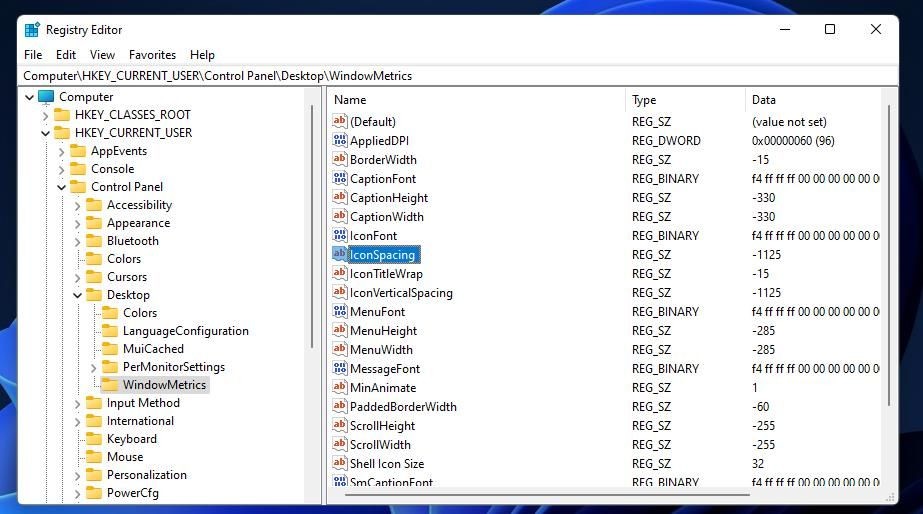 Khóa WindowMetrics
Khóa WindowMetrics - Nhấp đúp vào chuỗi IconSpacing của khóa WindowMetrics, chuỗi này sẽ thay đổi khoảng cách ngang cho các biểu tượng trên desktop.
- Sau đó, xóa số -1125 hiện tại khỏi hộp Value data.
- Nhập giá trị thay thế với dấu trừ (-) ở phía trước. Ví dụ, nhập -1180 sẽ tăng nhẹ khoảng cách ngang.
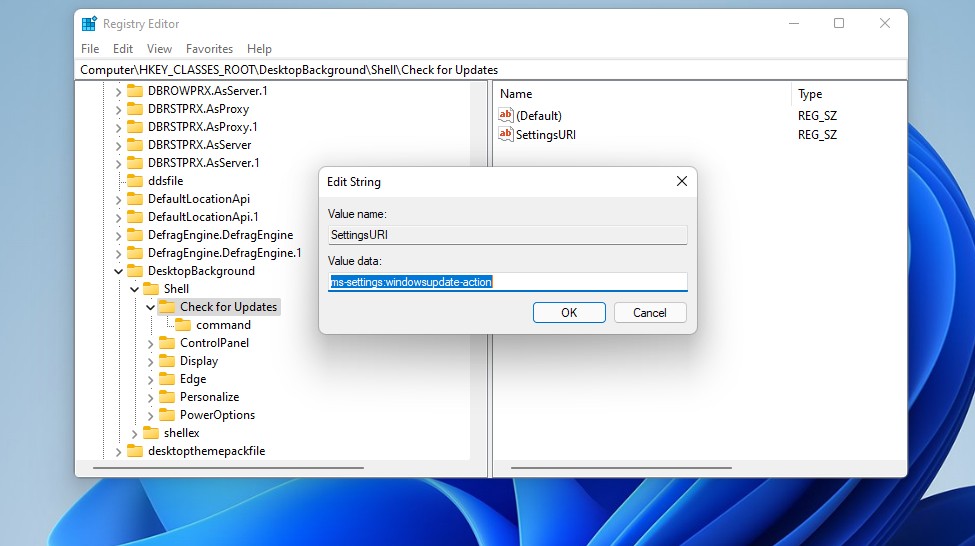 Cửa sổ Edit String
Cửa sổ Edit String - Nhấn nút OK để đóng cửa sổ Edit String của IconString.
- Tiếp theo, nhấp đúp vào chuỗi cài đặt IconVerticalSpacing, chuỗi này cho phép bạn thay đổi khoảng cách dọc của biểu tượng.
- Xóa giá trị hiện tại và nhập một số khác với dấu trừ ở phía trước. Nếu bạn muốn khoảng cách dọc giống với khoảng cách ngang, hãy nhập số giống với giá trị IconSpacing.
- Nhấp vào nút OK của cửa sổ Edit String.
- Thoát khỏi Registry Editor.
- Bạn cần khởi động lại Windows để áp dụng tweak registry này.
Sau khi khởi động lại, khoảng cách biểu tượng trên desktop của bạn sẽ thay đổi theo giá trị mới của IconString và IconVerticalSpacing mà bạn đã nhập. Bạn sẽ nhận thấy sự khác biệt nếu bạn nhập giá trị cao hơn hoặc thấp hơn đáng kể. Đừng quá đà khi nhập giá trị quá thấp hoặc quá cao. Nhãn của các phím tắt sẽ chồng lấn nếu khoảng cách quá nhỏ và một số biểu tượng có thể biến mất khỏi desktop nếu bạn mở rộng khoảng cách giữa chúng quá nhiều.
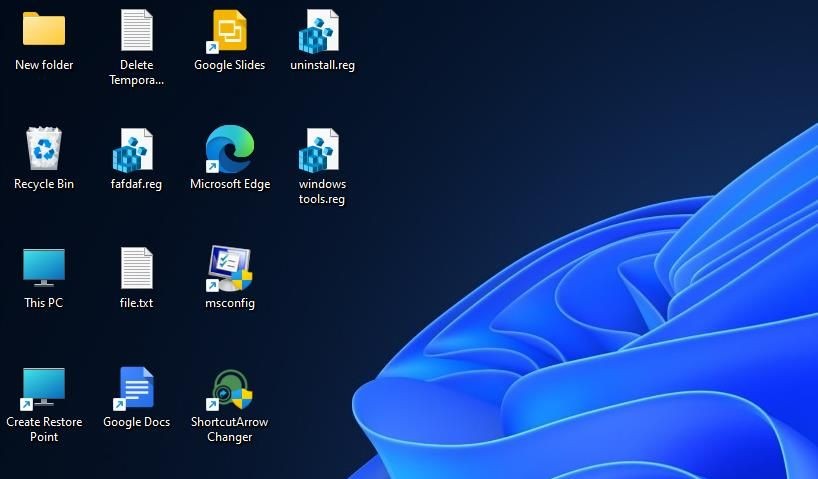 Khoảng cách biểu tượng mới
Khoảng cách biểu tượng mới
Bây giờ bạn có thể tự hỏi làm thế nào để khôi phục khoảng cách biểu tượng mặc định trên desktop. Giá trị mặc định cho cả hai chuỗi là -1125, tương đương với 75 pixel. Vì vậy, hãy quay lại khóa registry WindowMetric và nhập -1125 cho cả giá trị chuỗi IconString và IconVerticalSpacing. Sau đó, khởi động lại máy tính của bạn để khôi phục khoảng cách mặc định.
Cách Thay Đổi Khoảng Cách Biểu Tượng Desktop Với Winaero Tweaker
Một số gói phần mềm tùy chỉnh của bên thứ ba cho Windows 11/10 bao gồm các tùy chọn để thay đổi khoảng cách biểu tượng trên desktop. Trong số đó có phần mềm miễn phí Winaero Tweaker, có hai thanh trượt để bạn có thể tăng hoặc giảm khoảng cách ngang và dọc của biểu tượng. Vì phần mềm này cũng chỉ định giá trị không gian theo pixel, một số người dùng có thể thích thay đổi khoảng cách biểu tượng với nó. Đây là cách thay đổi khoảng cách cho biểu tượng desktop với Winaero Tweaker.
- Mở trình duyệt và truy cập trang tải xuống của Winaero Tweaker.
- Cuộn xuống trang để chọn tùy chọn Download Winaero Tweaker.
- Tiếp theo, khởi động File Explorer để mở thư mục chứa tệp ZIP của Winaero.
- Nhấp chuột phải vào tệp winaerotweaker.zip và chọn tùy chọn Extract All.
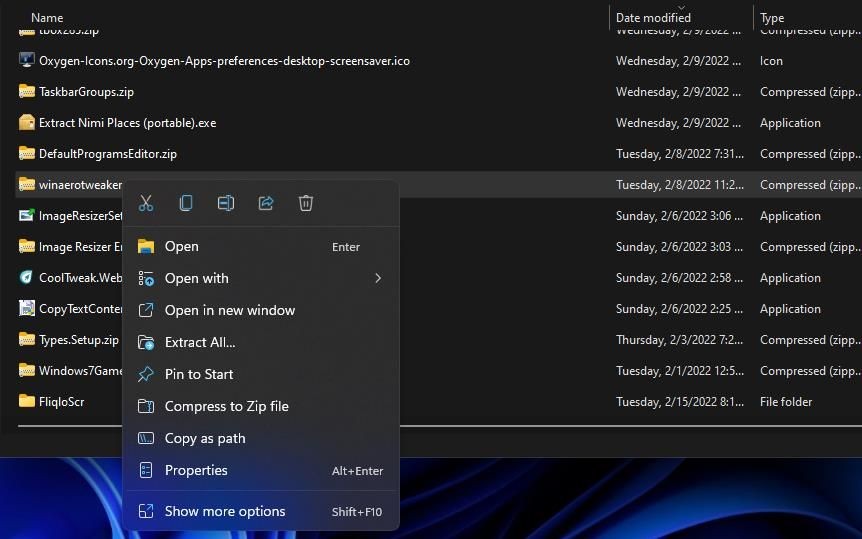 Nút Extract All
Nút Extract All - Chọn ô kiểm cho cài đặt Show extracted files when complete trên cửa sổ Extract Compressed (Zipped) Folders.
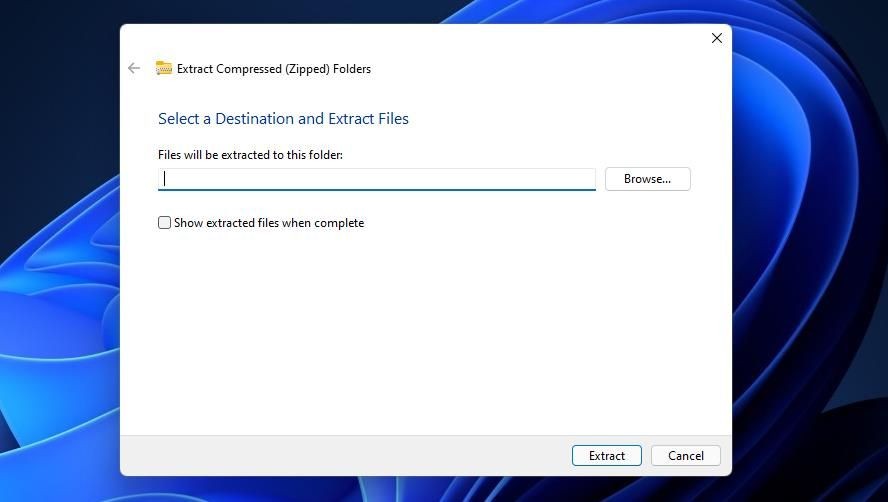 Cửa sổ Extract Compressed
Cửa sổ Extract Compressed - Để giải nén tệp, nhấp vào Extract.
- Nhấp đúp vào tệp cài đặt của Winaero Tweaker để mở trình hướng dẫn cài đặt phần mềm.
- Chọn tùy chọn Next vài lần và nhấp vào nút I accept the radio agreement.
- Nhấp Next để tiếp tục chọn thư mục. Mặc dù không bắt buộc, bạn có thể nhấp vào Browse để chọn một thư mục khác.
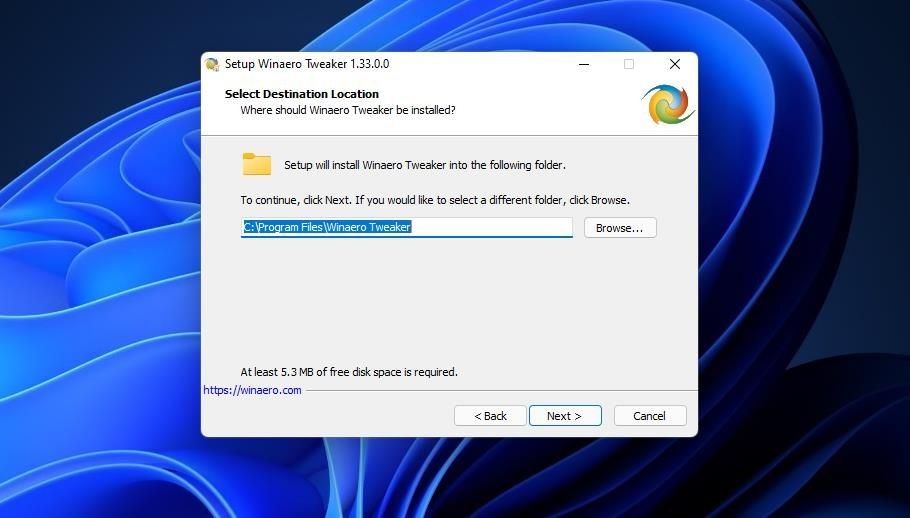 Cửa sổ thiết lập Winaero Tweaker
Cửa sổ thiết lập Winaero Tweaker - Tất cả các tùy chọn cài đặt mặc định khác đã chọn đều ổn. Cứ tiếp tục nhấp Next và sau đó là Install để hoàn tất.
- Chọn ô kiểm Run Winaero Tweaker sau khi cài đặt và sau đó nhấp vào Finish.
- Nhấp đúp vào danh mục Advanced Appearance Settings trong Winaero.
- Nhấp vào tùy chọn Icons hiển thị trực tiếp bên dưới.
- Kéo thanh trượt của thanh Horizontal spacing sang phải hoặc trái để tăng hoặc giảm khoảng cách chiều rộng giữa các biểu tượng.
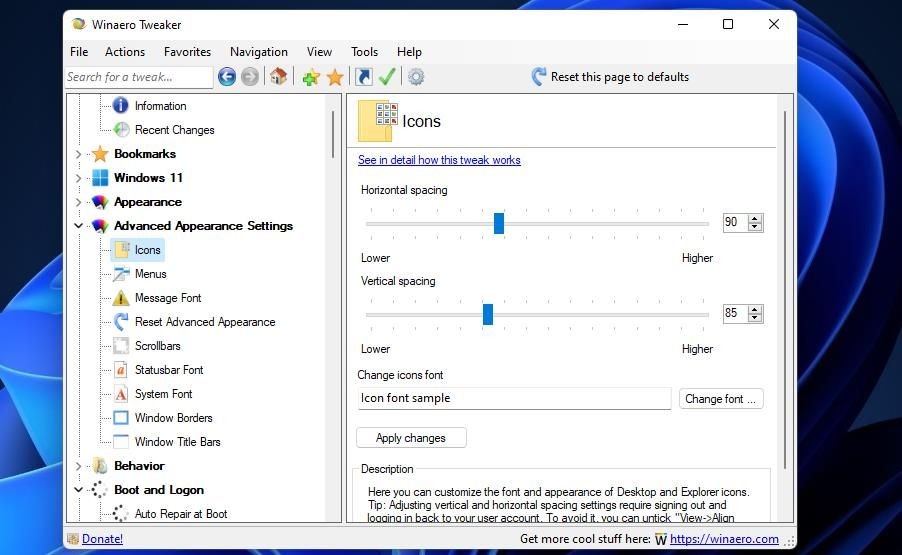 Tùy chọn Icons
Tùy chọn Icons - Sau đó, kéo thanh trượt của thanh Vertical spacing sang trái hoặc phải để điều chỉnh lượng không gian dọc cho các biểu tượng trên desktop.
- Nhấn nút Apply changes.
- Nhấp vào tùy chọn Sign out now để khởi động lại máy tính của bạn và áp dụng các thay đổi khoảng cách biểu tượng.
Đó là tất cả. Bây giờ bạn có thể thấy sự thay đổi khoảng cách biểu tượng trên desktop của Windows 11.
Nếu bạn đi quá đà với các thay đổi không gian, bạn có thể dễ dàng điều chỉnh lại giá trị với thanh trượt khoảng cách biểu tượng của Winaero Tweaker. Để khôi phục khoảng cách mặc định, nhấp vào tùy chọn Reset this page to defaults cho tùy chọn Icon.
Bạn cũng có thể nhận thấy rằng tùy chọn Icon của Winaero Tweaker có thêm cài đặt Change icons font. Tùy chọn này cho phép bạn chọn một phông chữ khác cho các biểu tượng trên desktop. Nhấn nút Change Font icon để mở cửa sổ hiển thị bên dưới.
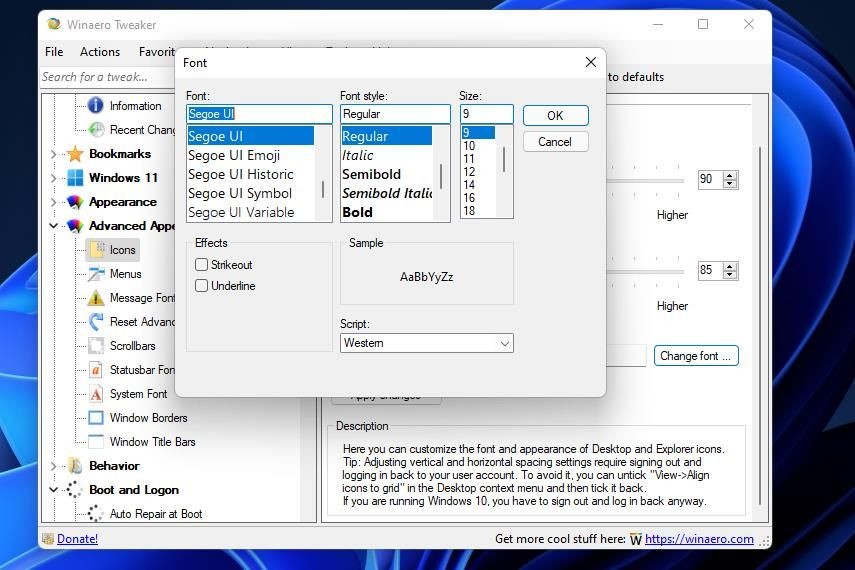 Cửa sổ Font
Cửa sổ Font
Tại đây, bạn có thể chọn một phông chữ biểu tượng khác từ nhiều lựa chọn trong menu Font. Menu Font style tại đây bao gồm 12 kiểu phông chữ khác nhau cho biểu tượng để bạn lựa chọn. Nhập giá trị cao hơn hoặc thấp hơn trong hộp Size để tăng hoặc giảm kích thước phông chữ. Bạn cũng có thể chọn các tùy chọn hiệu ứng văn bản Strikeout và Underline tại đây.
Nhấp vào OK khi bạn đã tùy chỉnh phông chữ biểu tượng trên desktop, sau đó chọn các tùy chọn Apply Changes và Sign out ngay bây giờ.
Cách Thay Đổi Khoảng Cách Biểu Tượng Desktop Với DesktopOK
DesktopOK là một ứng dụng của bên thứ ba khác mà bạn có thể sử dụng để điều chỉnh khoảng cách dọc và ngang giữa các biểu tượng trên desktop. Phần mềm này cũng cho phép bạn lưu bố cục biểu tượng desktop và cung cấp nhiều công cụ và tính năng hữu ích khác. Bạn có thể thay đổi khoảng cách biểu tượng trên desktop với DesktopOK như sau:
- Mở trang tải xuống của DesktopOK.
- Nhấp vào DesktopOK_x64.zip (để tải phiên bản ứng dụng di động) để lưu tệp nén.
- Nhấn đồng thời phím Windows logo + E trên bàn phím của bạn để kích hoạt File Explorer.
- Đi đến thư mục chứa tệp ZIP của DesktopOK.
- Làm theo hướng dẫn trong hướng dẫn giải nén tệp trong Windows này để giải nén tệp ZIP.
- Sau đó, nhấp đúp vào tệp DesktopOK_x64.exe.
- Nhấp vào Tools trên cửa sổ DesktopOK.
 Tùy chọn Windows-Metrics
Tùy chọn Windows-Metrics - Chọn Windows-Metrics trong menu Tools.
- Nhấp vào Yes trên hộp thoại xác nhận.
- Kéo thanh trượt của thanh Horizontal Space để thay đổi khoảng cách ngang của biểu tượng trên desktop.
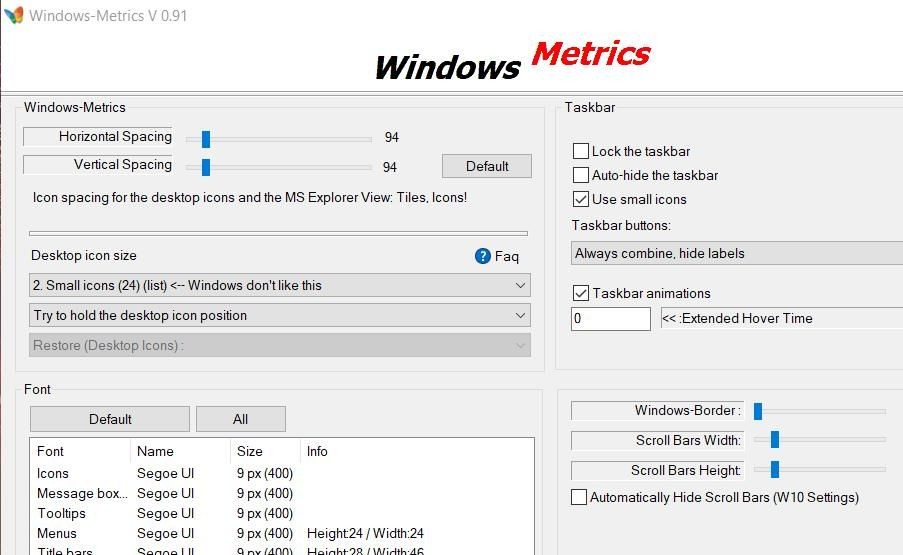 Các thanh khoảng cách
Các thanh khoảng cách - Sau đó, kéo thanh trượt của thanh Vertical Space để điều chỉnh khoảng cách dọc của biểu tượng.
Bạn cũng có thể thay đổi kích thước biểu tượng trên desktop từ cửa sổ Windows-Metrics. Nhấp vào menu thả xuống Desktop icon size để chọn kích thước thay thế từ đó. Nếu bạn chọn kích thước biểu tượng lớn nhất, bạn sẽ cần tăng khoảng cách giữa chúng để tránh chồng lấn.
-
Làm thế nào để thay đổi khoảng cách biểu tượng trên desktop trong Windows 11/10?
- Bạn có thể thay đổi khoảng cách biểu tượng bằng cách chỉnh sửa registry thủ công hoặc sử dụng các ứng dụng của bên thứ ba như Winaero Tweaker và DesktopOK.
-
Giá trị mặc định của khoảng cách biểu tượng trên desktop là gì?
- Giá trị mặc định cho cả khoảng cách ngang và dọc là -1125, tương đương với 75 pixel.
-
Có thể thay đổi phông chữ của biểu tượng trên desktop không?
- Có, bạn có thể thay đổi phông chữ biểu tượng bằng cách sử dụng tùy chọn Change icons font trong Winaero Tweaker.
-
Làm thế nào để khôi phục khoảng cách biểu tượng mặc định?
- Để khôi phục khoảng cách mặc định, hãy nhập giá trị -1125 cho cả chuỗi IconSpacing và IconVerticalSpacing trong registry, sau đó khởi động lại máy tính của bạn.
-
Có cần khởi động lại máy tính sau khi thay đổi khoảng cách biểu tượng không?
- Có, bạn cần khởi động lại máy tính để áp dụng các thay đổi về khoảng cách biểu tượng.
-
Có thể điều chỉnh kích thước biểu tượng trên desktop không?
- Có, bạn có thể điều chỉnh kích thước biểu tượng bằng cách sử dụng tùy chọn Desktop icon size trong Windows-Metrics của DesktopOK.
-
Winaero Tweaker và DesktopOK có miễn phí không?
- Cả Winaero Tweaker và DesktopOK đều là phần mềm miễn phí mà bạn có thể tải xuống và sử dụng.
Bạn Muốn Khoảng Cách Biểu Tượng Trên Desktop Là Bao Nhiêu?
Vậy, bạn thích các biểu tượng trên desktop trong Windows 11/10 có khoảng cách nhiều hơn hay ít hơn? Giảm khoảng cách biểu tượng sẽ giải phóng không gian cho nhiều phím tắt hơn. Tuy nhiên, một số người dùng máy tính bảng Microsoft Surface có màn hình cảm ứng có thể thích mở rộng khoảng cách giữa các biểu tượng một chút. Bạn có thể chọn cách nào tùy thích bằng cách chỉnh sửa registry thủ công hoặc điều chỉnh khoảng cách với tùy chọn Icon của Winaero Tweaker hoặc tiện ích Windows-Metrics trong DesktopOK.